صيغة Excel: إنشاء نطاق تاريخ من تاريخين
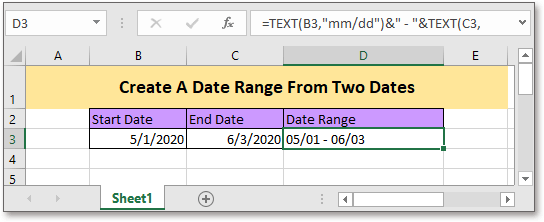
هناك قائمة تحتوي على تاريخين، والوظيفة هي إنشاء نطاق التاريخ بناءً على هذين التاريخين وربطهما بـ "-". يقدم هذا البرنامج التعليمي صيغة باستخدام دالة TEXT لحل هذه المهمة.
إذا كنت ترغب في متابعة هذا البرنامج التعليمي، يرجى تنزيل جدول البيانات المثال.
الصيغة العامة:
| TEXT(date1,"تنسيق_التاريخ")&" - "&TEXT(date2,"تنسيق_التاريخ") |
الصياغة والمعطيات
| Date1, date2: التاريخان اللذان تريد إنشاء نطاق التاريخ بناءً عليهما. |
| Date_format: تنسيق التاريخ الذي تريد عرضه في النتيجة. |
قيمة الإرجاع
تقوم الصيغة بإرجاع قيمة نصية.
كيف تعمل هذه الصيغة
على سبيل المثال، إذا كان هناك تاريخان في الخلية B3 و C3، الآن لإنشاء نطاق تاريخ، يرجى استخدام الصيغة التالية:
| =TEXT(B3,"mm/dd")&" - "&TEXT(C3,"mm/dd") |
اضغط Enter للحصول على نطاق التاريخ.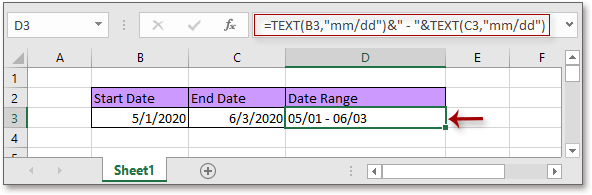
التفسير
دالة TEXT: تحول الرقم إلى نص بتنسيق محدد.
إذا استخدمت مباشرة "&" في الصيغة لربط تاريخين لإنشاء نطاق تاريخ، سيتم عرض النتيجة كـ 43952-43985 لأن التاريخ يتم تخزينه كرقم في Excel. الآن باستخدام دالة TEXT لتحويل الرقم/التاريخ إلى سلسلة نصية بتنسيق معين (تنسيق تاريخ)، ثم ربط التاريخين، ستظهر النتيجة كنطاق تاريخ.
الصيغ ذات الصلة
- التحقق مما إذا كان التاريخ هو يوم عمل
يقدم هذا البرنامج التعليمي صيغة للتحقق مما إذا كان التاريخ هو يوم عمل. - التحقق مما إذا كان تاريخان في نفس الشهر والسنة
للتحقق مما إذا كان تاريخان في نفس الشهر والسنة، يمكنك استخدام الصيغة الموجودة في هذا البرنامج التعليمي. - حساب الأيام من اليوم
يقدم هذا البرنامج التعليمي أفضل صيغة لحساب الفرق بين تاريخ واليوم الحالي في Excel. - تحويل أيام الأسبوع في نطاق تاريخ
إذا كان لديك قائمة من التواريخ، كيف يمكنك حساب عدد مرات ظهور يوم معين من أيام الأسبوع في مثل هذه القائمة؟
الدوال ذات الصلة
- دالة WEEKNUM في Excel
تُرجع رقم الأسبوع للتاريخ المحدد في السنة. - دالة WORKDAY في Excel
تضيف أيام العمل إلى تاريخ البدء المعطى وتُرجع يوم عمل. - دالة MONTH في Excel
تُستخدم دالة MONTH للحصول على الشهر كرقم صحيح (من 1 إلى 12) من التاريخ. - دالة DAY في Excel
تستخرج دالة DAY اليوم كرقم (من 1 إلى 31) من التاريخ. - دالة NOW في Excel
الحصول على الوقت والتاريخ الحاليين.
أفضل أدوات إنتاجية للمكتب
Kutools لـ Excel - يساعدك على التميز عن الآخرين
| 🤖 | مساعد KUTOOLS AI: ثورة في تحليل البيانات بناءً على: تنفيذ ذكي | توليد أكواد | إنشاء صيغ مخصصة | تحليل البيانات وإنشاء الرسوم البيانية | استدعاء وظائف Kutools… |
| الميزات الشائعة: البحث، تمييز أو تحديد المكررات | حذف الصفوف الفارغة | دمج الأعمدة أو الخلايا بدون فقدان البيانات | التقريب بدون صيغة ... | |
| VLookup فائق: معايير متعددة | قيم متعددة | عبر أوراق متعددة | مطابقة غامضة... | |
| قائمة منسدلة متقدمة: قائمة منسدلة سهلة | قائمة منسدلة تعتمد على أخرى | قائمة منسدلة متعددة الخيارات... | |
| مدير الأعمدة: إضافة عدد معين من الأعمدة | نقل الأعمدة | تبديل حالة رؤية الأعمدة المخفية | مقارنة الأعمدة لتحديد الخلايا المتشابهة والخلايا المختلفة ... | |
| الميزات البارزة: التركيز على الشبكة | عرض التصميم | شريط الصيغ المحسن | مدير المصنفات وأوراق العمل | مكتبة النص التلقائي (Auto Text) | منتقي التاريخ | دمج بيانات الأوراق | فك/تشفير الخلايا | إرسال رسائل البريد الإلكتروني عبر القوائم | مرشح متقدم | تصفية خاصة (تصفية الخلايا التي تحتوي على خط عريض/مائل/يتوسطه خط...) ... | |
| أفضل 15 مجموعة أدوات: 12 أداة نص (إضافة نص، حذف الأحرف ...) | 50+ نوع من الرسوم البيانية (مخطط جانت ...) | 40+ صيغ عملية (حساب العمر بناءً على تاريخ الميلاد ...) | 19 أداة إدراج (إدراج رمز الاستجابة السريعة، إدراج صورة من المسار ...) | 12 أداة تحويل (تحويل الأرقام إلى كلمات، تحويل العملة ...) | 7 أدوات دمج وتقسيم (دمج متقدم للصفوف، تقسيم خلايا Excel ...) | ... والمزيد |
Kutools لـ Excel يحتوي على أكثر من 300 ميزة، مما يضمن أن ما تحتاج إليه هو مجرد نقرة واحدة بعيدًا...
Office Tab - تمكين القراءة والتحرير بتبويبات في Microsoft Office (يشمل Excel)
- ثانية واحدة للتبديل بين العشرات من المستندات المفتوحة!
- قلل المئات من نقرات الماوس يوميًا، وقل وداعًا لآلام الماوس.
- يزيد من إنتاجيتك بنسبة 50% عند عرض وتحرير مستندات متعددة.
- يجلب التبويبات الفعالة إلى Office (يشمل Excel)، تمامًا مثل Chrome و Edge و Firefox.